Wyostrzanie zdjęć w GIMP - jak zrobić?
GIMP to bardzo użyteczne, darmowe narzędzie do fachowej edycji grafiki. Z uwagi na swoją otwartość, jest popularny wśród wielu amatorów fotografii i komputerowej grafiki. Czy ma funkcję wyostrzania zdjęć? Tak. Jak jej użyć? Wyjaśniamy.

GIMP powstał jako otwarta alternatywa dla komercyjnych, zaawansowanych i zazwyczaj bardzo drogich aplikacji do edycji grafiki rastrowej (czyli, najczęściej, do edycji zdjęć). Jest nie tylko darmowy, ale ma też otwarty kod źródłowy - co oznacza, że każdy programista, jeśli tylko chce, może przeanalizować, jak działa GIMP od strony technicznej i się tego nauczyć. Lub zaproponować coś jeszcze lepszego.
GIMP jest świetny, natomiast zdecydowanie nie jest idealny. Z uwagi na to, że jest projektowany przez dobroduszną społeczność inżynierów, nie jest to najwygodniejsza aplikacja w obsłudze czy też najbardziej intuicyjna. Jej obsługa wymaga pewnej wprawy. Z danych wyszukiwarek wynika, że jednym z najczęstszych zapytań jest to o wyostrzanie zdjęć. Gdzie znajduje się funkcja wyostrzania w aplikacji GIMP? Już podpowiadamy.
Nie przegap tych poradników:
Wyostrzanie w GIMP. Jak wyostrzyć całe zdjęcie?

Najszybszą i najwygodniejszą metodą do wyostrzenia zdjęć w GIMP-ie jest maska wyostrzająca. Znajduje się ona w menu Filtry, dostępnym na górnym pasku narzędzi aplikacji. W Filtry należy kliknąć na Uwydatnianie, a tam Wyostrz (maska wyostrzająca).... Otworzy się nowe okno, widoczne na ekranie powyżej.
Polecam od razu zaznaczenie opcji Podgląd (dzięki czemu widać od razu na ekranie efekt działania narzędzia) oraz Podzielony widok (dzięki czemu można porównać efekt końcowy do oryginału). Wygląd maski wyostrzającej można modyfikować. Radius oznacza promień wyostrzenia, Amount oznacza ilość, zaś Threshold oznacza progowanie, czyli stopień tolerancji dla maski wyostrzającej. Za sprawą podglądu można wygodnie eksperymentować z rozmaitymi parametrami, by uzyskać najprzyjemniejszy dla oka autora efekt.
Wyostrzanie w GIMP. Jak wyostrzyć fragment zdjęcia?
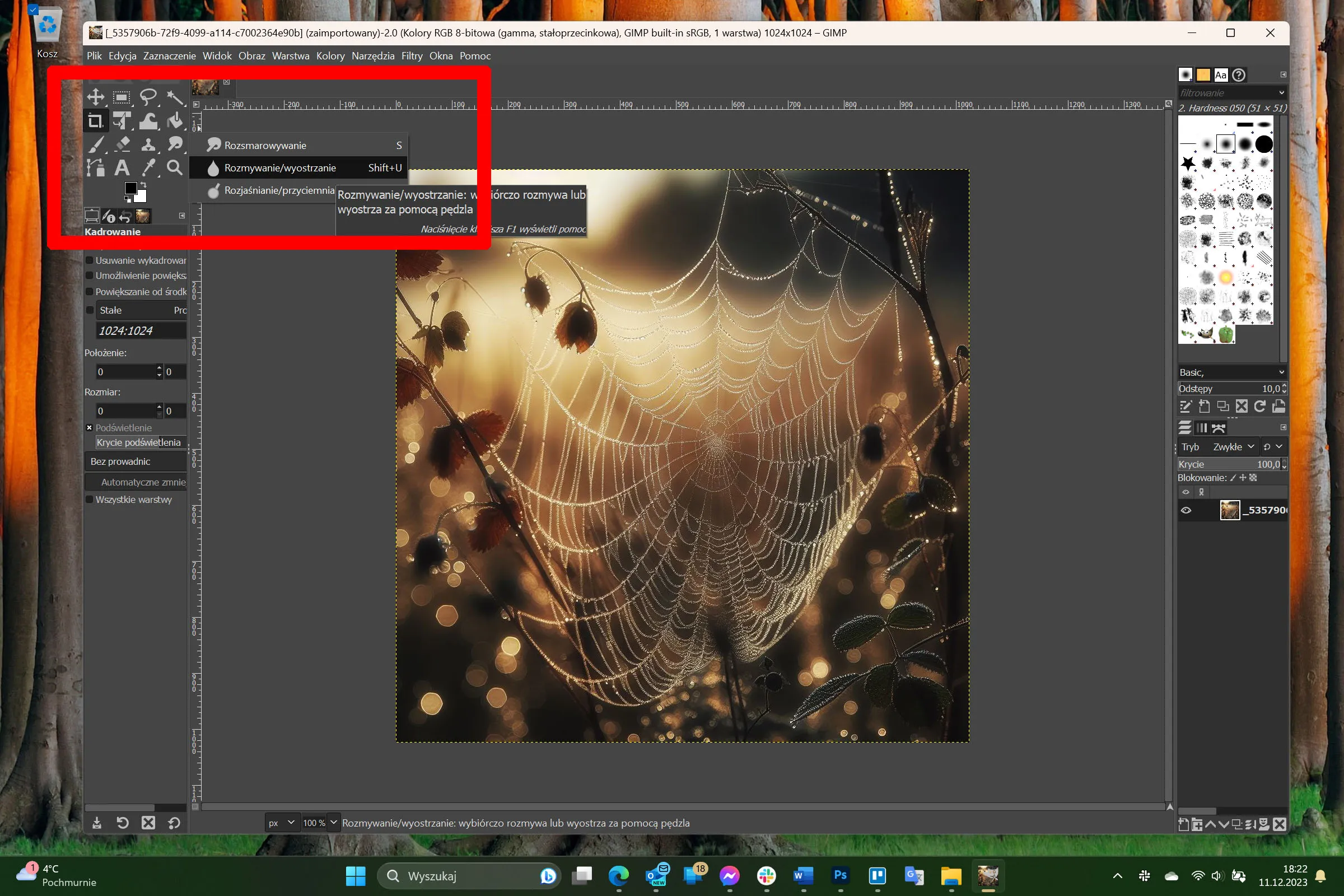
Najbardziej intuicyjne wydaje się tradycyjne punktowe narzędzie do wyostrzania. Prawdopodobnie to właśnie w poszukiwaniu tego narzędzia użytkownicy tak często sięgają do wyszukiwarki - GIMP w domyślnej konfiguracji tuż po instalacji zmyślnie je ukrywa. Trzeba kliknąć w ikonę Rozsmarowywanie na pasku narzędziowym (jak widać na powyższym zrzucie) i zamienić jego funkcję na Rozmywanie/Wyostrzanie. Na tym jednak nie koniec.
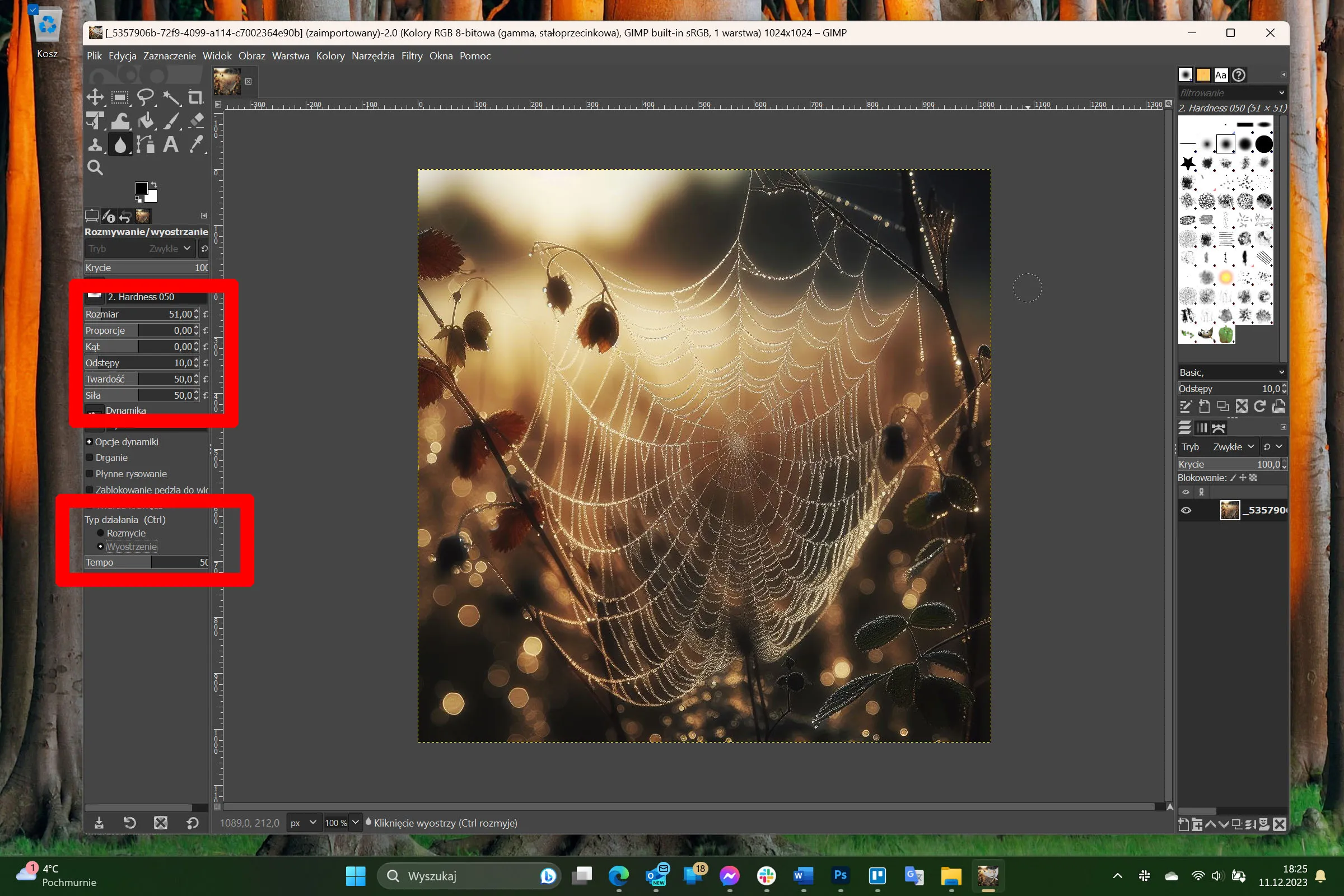
W panelu konfiguracyjnym narzędzia, które się pojawi poniżej (jak widać na zrzucie ekranowym) należy dodatkowo zaznaczyć opcję Wyostrzanie. Przy okazji można modyfikować parametry pracy narzędzia, podobnie jak w przypadku opisanej wyżej wyostrzającej maski.
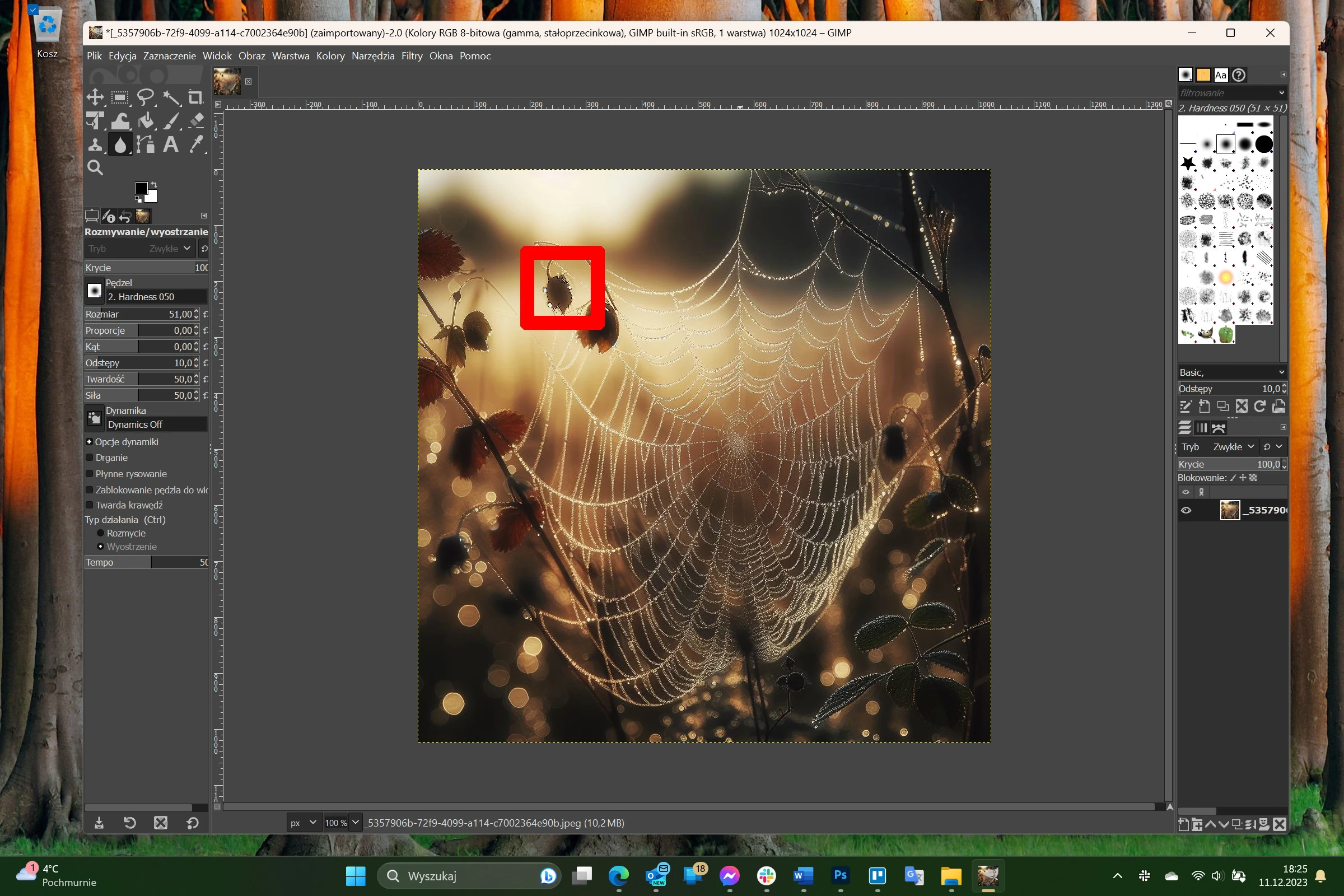
Narzędzie obsługiwane jest podobnie jak w przypadku tradycyjnego pędzla. Po aktywowaniu narzędzia należy skierować kursor na przeznaczony do wyostrzenia element i zacząć po nim malować. Kursor zamiast nakładać kolor będzie nakładał coraz wyższy stopień wyostrzenia. Jak na wyżej widocznym przykładzie, gdzie wyostrzoną tą metodą zaznaczony na pajęczynie listek.







































